Windows 11/10 поставляется с несколькими функциями, и в ней также возможны многие настройки. Можно закрепить «Этот компьютер» на панели задач, отключить или заблокировать все настройки панели задач, переместить панель задач в Windows 10 в любую сторону экрана и т. д. Также можно создавать резервные копии, восстанавливать или сбрасывать панели инструментов панели задач в Windows 10 без использования сторонний инструмент.
Ранее в нашем блоге gearupwindows мы представили бесплатный инструмент Linkbar из магазина Microsoft Store. Он позволяет создавать и управлять несколькими панелями задач в Windows 11, Windows 10, Win 8 и Windows 7.

В этом посте будет представлен новый бесплатный инструмент из магазина Micorosft, который позволяет сделать панель задач Windows 11/10 полностью прозрачной. полупрозрачныйТБ — это бесплатное приложение UWP (универсальная программа для Windows), которое помогает изменить внешний вид панели задач Windows 11/10 на прозрачность. Однако есть кеш с этой программой. Он работает в Windows 10 версии 15063.0 или выше, и в настоящее время поддерживается только 32-разрядный ПК. Мы исключаем, что разработчик добавит поддержку 64-битной ОС как можно скорее.
Как сделать панель задач Windows 11/10 полностью прозрачной с помощью TranslucentTB?
Чтобы сделать панель задач Windows 11/10 полностью прозрачной, вам необходимо установить на свой компьютер приложение TranslucentTB. Обо всем остальном позаботится эта утилита.
Вы можете сравнить изображения панели задач Windows 11/10 выше и ниже. После запуска приложения TranslucentTB оно стало полностью прозрачным и выглядит так, будто слилось с фоном.
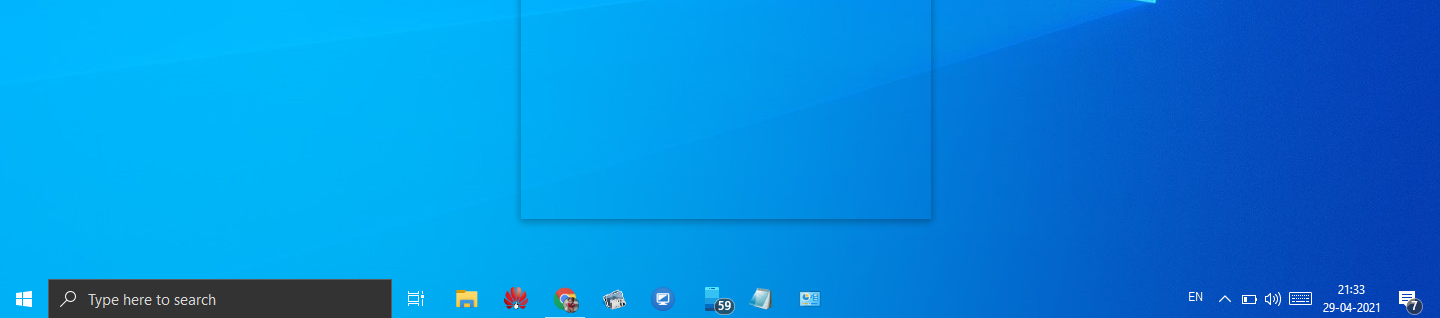
Я попытался запустить его на 64-битном ПК с Windows 11/10. После запуска инструмента TranslucentTB мы видим полностью прозрачную панель задач. Но когда я открываю любое приложение, цвет панели задач возвращается к прежнему состоянию.
После того, как вы запустите это приложение, оно появится на панели задач Windows 10. Вы можете получить доступ к его настройкам, щелкнув его значок.

Настройки TranslucentTB по умолчанию достаточны для большинства пользователей Windows 11/10; однако можно еще больше настроить панель задач, открыв ее из системного трея. Можно выбрать Ascent Color или сделать панель задач прозрачной, нормальной, непрозрачной, размытой и беглой. Также доступно учебное пособие, доступ к которому можно получить, перейдя по этой ссылке.
Скачать TranslucentTB
Вы можете скачать TranslucentTB из Microsoft Store.
